
iPhone 13'te Silinen Kısa Mesajlar 5 Farklı Yöntemle Nasıl Alınır?

Hepimiz sevdiklerimizle, arkadaşlarımızla, iş ortaklarımızla, meslektaşlarımızla ve işverenlerimizle iletişim kurmak için kısa mesajlar kullanırız. Patronunuzdan gelen bir mesajı okumadan yanlışlıkla silerseniz ne olur? Kesinlikle kaygılanırsınız. Patronunuzdan mesajı tekrar göndermesini isteme cesaretiniz olacak mı? Patronunuzdan mesajı tekrar göndermesini istemek sorumsuzluk sinyali gönderecektir. Neyse ki, göndericiden mesajı tekrar göndermesini istemeden silinen iPhone kısa mesajlarını geri alabilirsiniz. Nasıl olduğunu bilmek ister misiniz? Bu makale size iPhone 13'te silinen kısa mesajları nasıl geri alacağınızı öğretecek. Öğrenmek için okuyun!
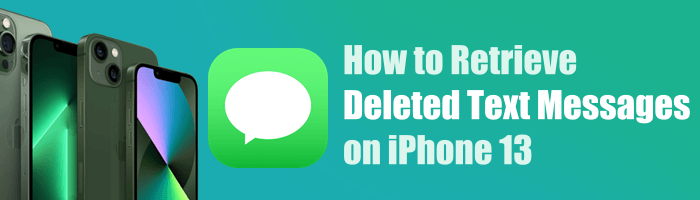
S1. Silinen mesajlar iPhone'dan tamamen kaybolur mu?
Hayır, iPhone'dan silinen mesajlar, kalıcı olarak silinmeden önce 30 gün boyunca iPhone'daki Son Silinenler klasöründe kalır.
S2. Silinen iPhone mesajlarını kurtarabilir miyim?
S3. Yedekleme yapmadan silinen iPhone mesajlarını kurtarabilir miyim?
Evet, iPhone'unuzun silinen mesajlarını yedekleme olmadan bile geri alabilirsiniz . Ancak, Coolmuster iPhone Data Recovery uygulaması gibi güçlü bir iOS veri kurtarma aracına ihtiyacınız var. Bu uygulama iPhone'unuzun dahili belleğini tarar ve silinen mesajları hızla kurtarır.
Silinen iPhone mesajları sonsuza dek kaybolur mu? Hayır, iOS 16 sayesinde. iOS 16 ve üzeri işletim sistemine sahip tüm iPhone'larda, silinen mesajları Mesajlar uygulamasından bulabilirsiniz. Silinen mesajlar, iPhone'unuzdan tamamen silinmeden önce 30 gün boyunca saklanır.
Bu nedenle, iOS 16 işletim sistemine sahip iPhone 13'te silinen mesajları, silinmesinden bu yana 30 gün geçmemiş olması koşuluyla bulmanın bir yolu bulunuyor.
iPhone 13'te silinen mesajların nasıl görüleceği aşağıda açıklanmıştır:
Adım 1. iPhone 13 cihazınızda Mesajlar uygulamasını başlatın.
Adım 2. iPhone'unuzun ekranının sol üst tarafında bulunan Düzenle veya Filtre düğmesine dokunun. Bu noktada metinleri gönderenlere göre filtreleyebilirsiniz.
Adım 3. Son Silinenleri Göster seçeneğini seçin.

Adım 4. iPhone'unuzdan 30 gün içinde silinen tüm mesajlar görünecektir. Gönderenin kişilerini, tam mesaj dizisini ve mesajların iPhone'dan kalıcı olarak silinmesi için kalan günleri göreceksiniz.

Adım 5. Mesajları geri yüklemek istediğiniz konuşmayı seçin ve ardından Kurtar'a tıklayın.
Ancak bu aşamada mesajları okuyamazsınız, ancak gönderenin telefon numarasını veya kişi adını tanıyarak onları tanımlayabilirsiniz.
Silinen kısa mesajlar 30 günden daha eskiyse endişelenmeyin; iPhone 13'te silinen kısa mesajları kurtarmak için hala çeşitli yöntemler var. İşte yaygın olarak kullanılan bazı yöntemler:
Bir yedeğiniz yoksa, iPhone'unuzdaki silinen mesajları geri yüklemenin en iyi yolu profesyonel bir iOS veri kurtarma aracı kullanmaktır. Piyasada her biri benzersiz yeteneklere sahip birçok iOS veri kurtarma aracı bulunmaktadır. Mevcut iOS veri kurtarma uygulamaları arasında, Coolmuster iPhone Data Recovery en popüler olanıdır.
Bu yazılımla, yalnızca iOS cihazınızdan silinen metin mesajlarını yedeklemeden doğrudan kurtarmakla kalmaz, aynı zamanda verilerinizin üzerine yazmadan iTunes yedeklemesinden seçici olarak kurtarabilirsiniz. Metin mesajlarının yanı sıra, kişileri, notları, fotoğrafları, videoları, müziği vb. de destekler.
Coolmuster iPhone Data Recovery temel özellikleri:
Coolmuster iPhone Data Recovery uygulamasını kullanarak iPhone'da silinen mesajların nasıl geri yüklenebileceği aşağıda açıklanmıştır:
01 Uygulamayı indirin, kurun ve bilgisayarınıza başlatın.
02 Çalışan bir USB kablosu kullanarak iPhone'u bilgisayara bağlayın, iPhone'unuzun kilidini açın ve Bu Bilgisayara Güven mesajının altındaki Güven düğmesine dokunun. Bundan sonra, bilgisayarınızda Devam düğmesine tıklayın.

03 Uygulama, iPhone'unuzun tüm verilerini veri türlerine göre kategorilere ayrılmış şekilde gösteren yeni bir arayüz başlatacaktır. Mesajlar klasörünü işaretleyin ve Taramayı Başlat düğmesine basın.

04 Uygulama, taranan tüm mesajları gösteren bir arayüz başlatacaktır. Mesajlar kategorisinde, silinen mesajların önizlemesini yapın ve mesajı bilgisayarınıza kaydetmek için Bilgisayara Kurtar düğmesine basın.

Video Eğitimi:
iCloud , kullanıcıların verilerini bulutta saklamalarını sağlayan bir Apple hizmetidir. iPhone verilerinizi iCloud'a yedekleyebilir ve yanlışlıkla silinirse iPhone'unuza geri yükleyebilirsiniz. Ancak bu yöntem iPhone'unuzun tüm mevcut verilerini ve ayarlarını siler, ancak yedeklerseniz verileri daha sonra geri yükleyebilirsiniz.
iPhone 13'te silinen metinlerin nasıl kurtarılacağı aşağıda açıklanmıştır:
Adım 1. iPhone'unuzun Ayarlar uygulamasını başlatın, Genel seçeneğini ve iPhone'u Aktar veya Sıfırla seçeneğini seçin ve Tüm İçeriği ve Ayarları Sil düğmesine dokunun.

Adım 2. İşlemi tamamlamak için uygulama ekranında verilen talimatları izleyin. Daha sonra iPhone'u açın, kurun ve Uygulamalar ve Veriler bölümünde iCloud Yedekleme seçeneğinden Geri Yükle'yi seçin.

Adım 3. Apple kimliğinizi kullanarak iCloud hesabınıza giriş yapın ve ekrandaki talimatları izleyerek işlemi tamamlayın.
iTunes/Finder kullanarak iPhone'unuzu bilgisayarınıza yedeklediyseniz , silinen iPhone mesajlarını kurtarmak için iTunes/Finder'ı kullanabilirsiniz. Aşağıda Finder veya iTunes uygulamaları aracılığıyla iPhone 13'te silinen bir metni nasıl kurtaracağınız gösterilmektedir:
Adım 1. iPhone'u çalışan bir USB kablosu kullanarak bilgisayara bağlayın. iPhone'un kilidini açın ve bağlantıyı doğrulamak için Trust This Computer açılır mesajının altındaki Trust düğmesine dokunun.
Adım 2. Finder arayüzünde Konumlar bölümüne gidin ve iPhone'unuzun adına tıklayın. Veya iTunes uygulamasında Özet bölümüne gidin ve iPhone'unuzun simgesine tıklayın.
Adım 3. Silinen mesajlarınızı geri yüklemek için karşınıza çıkacak ekranda Yedeklemeyi Geri Yükle butonuna tıklayın.

Bu yöntem, iCloud yöntemiyle aynı şekilde çalışır çünkü geri yüklemek istediğiniz verilerin yedeğine sahip olmanızı gerektirir. Ancak, şifrelediyseniz iTunes yedekleme parolanızı girmeniz istenecektir.
Mobil telefon servis sağlayıcıları, cihazlarımızın mesajlarını sildikten sonra bile bir süre saklar. Ne yazık ki bazı ülkeler telefon sağlayıcılarının müşterilerine silinmiş kısa mesajlarını sağlama hakkını reddetti. Telefon servis sağlayıcılarının müşterilerine silinmiş kısa mesajlarını sağlamasına izin veren bir ülkedeyseniz, onlarla iletişime geçebilirsiniz.
Mobil telefon servis sağlayıcıları tüm metin mesajlarınıza, gönderenin kişilerine ve mesajın gönderildiği zamana sahiptir. Çoğu silinen mesajları size web sitelerindeki çevrimiçi bir hesap aracılığıyla sağlarken, diğerleri size basılı metinlerin bir kopyasını gönderecektir.
Önemli mesajları kaybetmek sinir bozucu olabilir. Neyse ki, artık silinen iPhone mesajlarını Son Silinenler klasöründen, iTunes yedeklemesinden, iCloud yedeklemesinden ve profesyonel bir iOS veri kurtarma uygulamasını kullanarak nasıl kurtaracağınızı biliyorsunuz. Ancak, iTunes veya iCloud kullanarak metin mesajlarını kurtarmak için bir yedeğiniz olması gerekir. Bazı iPhone'lar ayrıca iOS 16/17/18'e güncellenmeyebilir ve bu da Son Silinenler'den mesaj kurtarmayı pratik olmaktan çıkarır.
Metin mesajlarınızın bir yedeğine sahip değilseniz ve iPhone'unuz iOS 16/17/18'i desteklemiyorsa ne yapacaksınız? iPhone verilerinizi yedeklemeli veya yedeklemesiz olarak kurtarmak için güçlü bir iOS veri kurtarma aracı olan Coolmuster iPhone Data Recovery uygulamasını kullanın.
İlgili Makaleler:
Bilgisayar Olmadan iPhone'da Silinen Metin Mesajlarını Kurtarmanın 5 Hızlı Yolu
iPhone'da Gizli veya Silinmiş Mesajlar Sorunsuz Bir Şekilde Nasıl Bulunur? [Tam Kılavuz]
iPhone Metin Mesajlarını Otomatik Olarak Siler mi? Neden ve Nasıl Kurtarılır
iPhone'da Silinen iMessage Nasıl Kurtarılır? [2025 İpuçları]





